Устранение ошибки 0x800f0990 при обновлении Windows 10
Столкнулись с ошибкой 0x800f0990 в Центре обновления Windows 10? Не переживайте, ведь в сегодняшней статье мы поведаем вам, откуда берется такая ошибка и как от нее можно избавиться.
Причины появления ошибки 0x800f0990
- Баг в работе операционной системы.
- Службы, участвующие в обновлении, перестали работать корректно.
- Один или несколько компонентов Центра обновления работают некорректно или были повреждены.
- Повреждены системные файлы, которые активно задействованы в обновлении ОС.
- Обновлению ОС мешает стороннее ПО, например, антивирус или брандмауэр.
Как избавиться от ошибки 0x800f0990
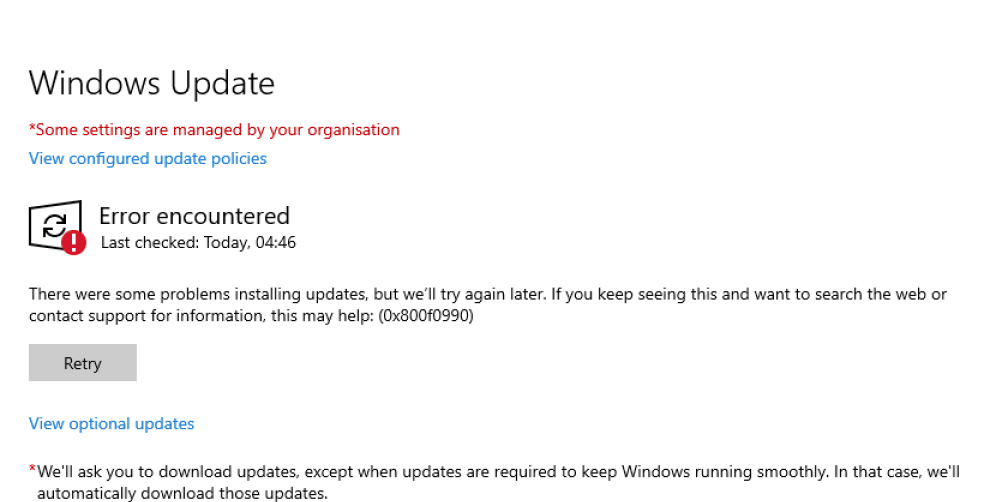
Решение №1 Запуск средства устранения неполадок
Windows 10 ни в коем случае нельзя назвать идеальной операционной системой — в нее встроено особое средство для устранения всевозможных неполадок. Для начала мы рекомендуем воспользоваться данным средством, а затем, если она не принесло желанного результата, переходить к другим решениям в нашей статье. Итак, чтобы пустить в работу средство устранения неполадок Windows 10, вам нужно сделать следующее:
- Нажмите на клавиатуре WIN+I, чтобы открыть перед собой окошко «Параметры».
- Перейдите в раздел «Обновление и безопасность», после — в подраздел (во вкладку) «Устранение неполадок».
- Кликните на синий пункт «Дополнительные средства устранения неполадок» и выберите «Центр обновления Windows» в списке доступных средств.
- Далее кликните на кнопку «Запустить средство устранения неполадок», которая появится чуть ниже.
- Следуйте инструкциям, поступающим от средства, и попытайтесь устранить неполадки в своем Центре обновления.
Закончили работать со средством? Отлично, перезагрузите ПК и проверьте наличие ошибки 0x800f0990.
Решение №2 Восстановление системных файлов, хранилища компонентов и образа Windows 10
Повреждение системных файлов, хранилища компонентов и образа ОС — еще одна причина возникновения проблем с обновление Windows 10. Сложно сказать, что конкретно вызвало все эти повреждения, но, к счастью, их можно устранить, воспользовавшись специализированными системными средствами: SFC и DISM. Сейчас мы покажем вам, как ими пользоваться:
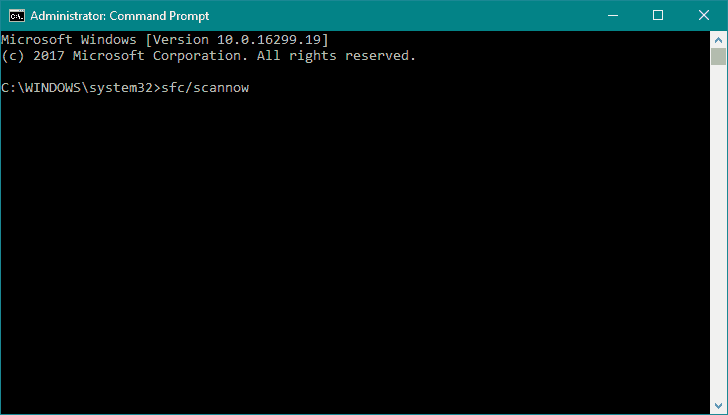
- Нажмите ПКМ на меню Пуск и выберите пункт «Командная строка (администратор)».
- Вставьте в консоль команду «sfc /scannow» и нажмите ENTER.
- Подождите несколько минут и ознакомьтесь с результатами сканирования.
- Перезагрузите свой ПК.
- Снова откройте Командную строку (обязательно с правами администратора).
- Теперь выполните в консоли последовательно следующие три команды:
- DISM /Online /Cleanup-Image /CheckHealth
- DISM /Online /Cleanup-Image /ScanHealth
- DISM /Online /Cleanup-Image /RestoreHealth
- Как только выполнение всех трех команд завершится, перезагрузите ПК.
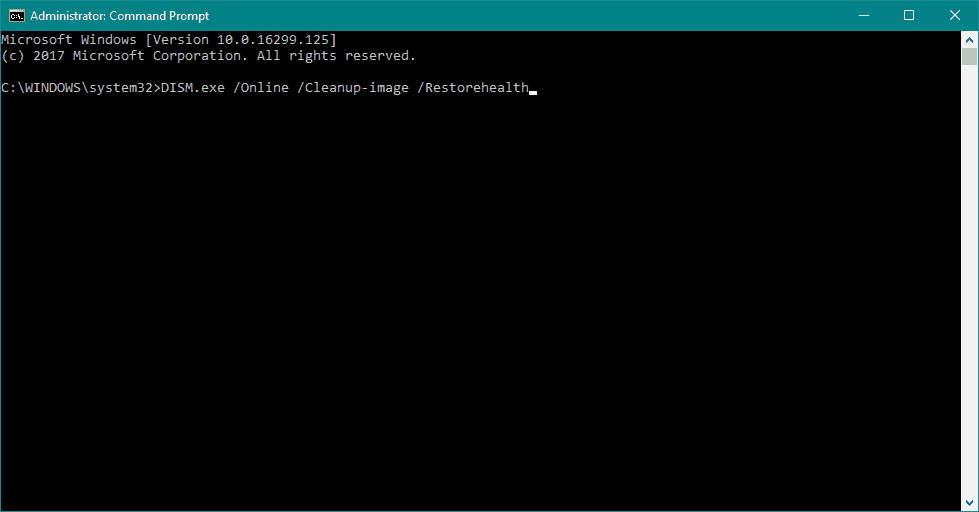
Стоит отметить, что команды DISM выполняются довольно долго — наберитесь терпения. После применения SFC и DISM проверьте наличие ошибки 0x800f0990.
Решение №3 Перезапуск службы Центра обновлений
Возможно, вы не можете нормально обновить свою ОС из-за того, что служба Центра обновления банально перестала работать. В таком случае вам нужно перейти в настройки данной службы, запустить ее и выставить в ней корректные параметры. Звучит сложно, но на деле все предельно просто.
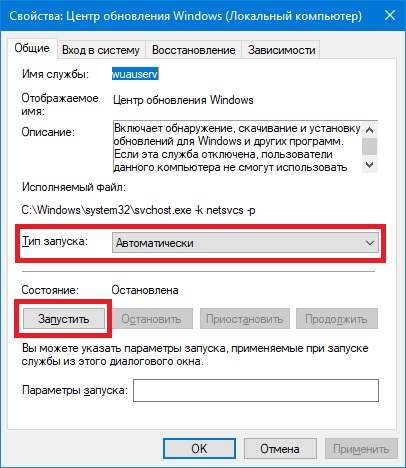
- Нажмите на клавиатуре комбинацию WIN+R для вызова диалогового окошка «Выполнить».
- Пропишите в пустой строке этого окна значение «services.msc» и нажмите ENTER.
- Опуститесь в самый низ списка и дважды кликните ЛКМ на службу «Центр обновления Windows».
- В типе запуска службы выставьте «Автоматически» и кликните на кнопку «Запустить».
- Нажмите кнопки «Применить» и «OK».
Пройдите в Центр обновления своей Windows и запустите обновление ОС. Если проблема заключалась в деактивированной службе, то ошибка 0x800f0990 не должна появиться.
Решение №4 Отключение антивируса и брандмауэра
В теории антивирус и брандмауэр могут помешать установке обновлений для Windows 10. В вашей ОС установлено защитное ПО от сторонних производителей? Попробуйте отключить его и повторите обновление. К сожалению, вам придется самостоятельно разбираться, как деактивировать антивирус/брандмауэр. Почему? Все дело в интерфейсе: каждый производитель подобного ПО разрабатывает для своей продукции уникальный пользовательский интерфейс.
Тем не менее многие антивирусы/брандмауэры стороннего происхождения (не от Майкрософт) отключаются через значок, который находится в панели уведомлений панели задач Windows. Нажимаем ПКМ на значок и выбираем опцию по деактивации — и дело в шляпе. Возможно, вам придется немножечко «погуглить». Что же касается системных защитных средств, они практически наверняка не могли вызвать ошибку 0x800f0990.
Решение №5 Сброс компонентов Центра обновления
Бывают и такие случаи, когда некоторые из компонентов Центра обновления выходят из строя. Почему то происходит — сложно сказать. Так или иначе такие повреждения довольно просто восстановить — на выручку снова идет Командная строка. Попробуйте сделать на своем ПК следующее:
- Нажмите ПКМ на меню Пуск и выберите «Командная строка (администратор».
- Поочередно выполните все (!) нижеуказанные команды:
- net stop bits
- net stop wuauserv
- net stop cryptsvc
- Del «%ALLUSERSPROFILE%\Application Data\Microsoft\Network\Downloader\qmgr*.dat»
- Ren %Systemroot%\SoftwareDistribution\DataStore DataStore.bak
- Ren %Systemroot%\SoftwareDistribution\Download Download.bak
- Ren %Systemroot%\System32\catroot2 catroot2.bak
- sc.exe sdset bits D:(A;;CCLCSWRPWPDTLOCRRC;;;SY)(A;;CCDCLCSWRPWPDTLOCRSDRCWDWO;;;BA)(A;;CCLCSWLOCRRC;;;AU)(A;;CCLCSWRPWPDTLOCRRC;;;PU)
- sc.exe sdset wuauserv D:(A;;CCLCSWRPWPDTLOCRRC;;;SY)(A;;CCDCLCSWRPWPDTLOCRSDRCWDWO;;;BA)(A;;CCLCSWLOCRRC;;;AU)(A;;CCLCSWRPWPDTLOCRRC;;;PU)
- cd /d %windir%\system32
- regsvr32.exe atl.dll
- regsvr32.exe urlmon.dll
- regsvr32.exe mshtml.dll
- regsvr32.exe shdocvw.dll
- regsvr32.exe browseui.dll
- regsvr32.exe jscript.dll
- regsvr32.exe vbscript.dll
- regsvr32.exe scrrun.dll
- regsvr32.exe msxml.dll
- regsvr32.exe msxml3.dll
- regsvr32.exe msxml6.dll
- regsvr32.exe actxprxy.dll
- regsvr32.exe softpub.dll
- regsvr32.exe wintrust.dll
- regsvr32.exe dssenh.dll
- regsvr32.exe rsaenh.dll
- regsvr32.exe gpkcsp.dll
- regsvr32.exe sccbase.dll
- regsvr32.exe slbcsp.dll
- regsvr32.exe cryptdlg.dll
- regsvr32.exe oleaut32.dll
- regsvr32.exe ole32.dll
- regsvr32.exe shell32.dll
- regsvr32.exe initpki.dll
- regsvr32.exe wuapi.dll
- regsvr32.exe wuaueng.dll
- regsvr32.exe wuaueng1.dll
- regsvr32.exe wucltui.dll
- regsvr32.exe wups.dll
- regsvr32.exe wups2.dll
- regsvr32.exe wuweb.dll
- regsvr32.exe qmgr.dll
- regsvr32.exe qmgrprxy.dll
- regsvr32.exe wucltux.dll
- regsvr32.exe muweb.dll
- regsvr32.exe wuwebv.dll
- netsh winsock reset
- net start bits
- net start wuauserv
- net start cryptsvc
- Как только закончите с вводом всех пятидесяти команд, перезагрузите свой ПК.
Не хотите заморачиваться с таким огромным количеством команд? Что же, тогда рекомендуем воспользоваться так называемым «ленивым методом». Ну, не то что бы он ленивый, но работы вам придется выполнить куда меньше — это уж точно. Если вы хотите сэкономить время и починить Центр обновления, попробуйте сделать вот что:
- Нажмите ПКМ на Рабочем столе и выберите «Создать→Текстовый документ».
- Создав текстовый файл, откройте его и вставьте в него следующий скрипт:
- :: Run the reset Windows Update components.
:: void components();
:: /*************************************************************************************/
:components
:: —— Stopping the Windows Update services ——
call :print Stopping the Windows Update services.
net stop bitscall :print Stopping the Windows Update services.
net stop wuauservcall :print Stopping the Windows Update services.
net stop appidsvccall :print Stopping the Windows Update services.
net stop cryptsvccall :print Canceling the Windows Update process.
taskkill /im wuauclt.exe /f
:: —— Checking the services status ——
call :print Checking the services status.sc query bits | findstr /I /C:»STOPPED»
if %errorlevel% NEQ 0 (
echo. Failed to stop the BITS service.
echo.
echo.Press any key to continue . . .
pause>nul
goto :eof
)call :print Checking the services status.sc query wuauserv | findstr /I /C:»STOPPED»
if %errorlevel% NEQ 0 (
echo. Failed to stop the Windows Update service.
echo.
echo.Press any key to continue . . .
pause>nul
goto :eof
)call :print Checking the services status.
sc query appidsvc | findstr /I /C:»STOPPED»
if %errorlevel% NEQ 0 (
sc query appidsvc | findstr /I /C:»OpenService FAILED 1060″
if %errorlevel% NEQ 0 (
echo. Failed to stop the Application Identity service.
echo.
echo.Press any key to continue . . .
pause>nul
if %family% NEQ 6 goto :eof
)
)call :print Checking the services status.
sc query cryptsvc | findstr /I /C:»STOPPED»
if %errorlevel% NEQ 0 (
echo. Failed to stop the Cryptographic Services service.
echo.
echo.Press any key to continue . . .
pause>nul
goto :eof
):: —— Delete the qmgr*.dat files ——
call :print Deleting the qmgr*.dat files.del /s /q /f «%ALLUSERSPROFILE%\Application Data\Microsoft\Network\Downloader\qmgr*.dat»
del /s /q /f «%ALLUSERSPROFILE%\Microsoft\Network\Downloader\qmgr*.dat»:: —— Renaming the softare distribution folders backup copies ——
call :print Deleting the old software distribution backup copies.cd /d %SYSTEMROOT%
if exist «%SYSTEMROOT%\winsxs\pending.xml.bak» (
del /s /q /f «%SYSTEMROOT%\winsxs\pending.xml.bak»
)
if exist «%SYSTEMROOT%\SoftwareDistribution.bak» (
rmdir /s /q «%SYSTEMROOT%\SoftwareDistribution.bak»
)
if exist «%SYSTEMROOT%\system32\Catroot2.bak» (
rmdir /s /q «%SYSTEMROOT%\system32\Catroot2.bak»
)
if exist «%SYSTEMROOT%\WindowsUpdate.log.bak» (
del /s /q /f «%SYSTEMROOT%\WindowsUpdate.log.bak»
)call :print Renaming the software distribution folders.
if exist «%SYSTEMROOT%\winsxs\pending.xml» (
takeown /f «%SYSTEMROOT%\winsxs\pending.xml»
attrib -r -s -h /s /d «%SYSTEMROOT%\winsxs\pending.xml»
ren «%SYSTEMROOT%\winsxs\pending.xml» pending.xml.bak
)
if exist «%SYSTEMROOT%\SoftwareDistribution» (
attrib -r -s -h /s /d «%SYSTEMROOT%\SoftwareDistribution»
ren «%SYSTEMROOT%\SoftwareDistribution» SoftwareDistribution.bak
if exist «%SYSTEMROOT%\SoftwareDistribution» (
echo.
echo. Failed to rename the SoftwareDistribution folder.
echo.
echo.Press any key to continue . . .
pause>nul
goto :eof
)
)
if exist «%SYSTEMROOT%\system32\Catroot2» (
attrib -r -s -h /s /d «%SYSTEMROOT%\system32\Catroot2»
ren «%SYSTEMROOT%\system32\Catroot2» Catroot2.bak
)
if exist «%SYSTEMROOT%\WindowsUpdate.log» (
attrib -r -s -h /s /d «%SYSTEMROOT%\WindowsUpdate.log»
ren «%SYSTEMROOT%\WindowsUpdate.log» WindowsUpdate.log.bak
):: —— Reset the BITS service and the Windows Update service to the default security descriptor ——
call :print Reset the BITS service and the Windows Update service to the default security descriptor.sc.exe sdset wuauserv D:(A;;CCLCSWLOCRRC;;;AU)(A;;CCDCLCSWRPWPDTLOCRSDRCWDWO;;;BA)(A;;CCDCLCSWRPWPDTLCRSDRCWDWO;;;SO)(A;;CCLCSWRPWPDTLOCRRC;;;SY)S:(AU;FA;CCDCLCSWRPWPDTLOCRSDRCWDWO;;WD)
sc.exe sdset bits D:(A;;CCLCSWLOCRRC;;;AU)(A;;CCDCLCSWRPWPDTLOCRSDRCWDWO;;;BA)(A;;CCDCLCSWRPWPDTLCRSDRCWDWO;;;SO)(A;;CCLCSWRPWPDTLOCRRC;;;SY)S:(AU;FA;CCDCLCSWRPWPDTLOCRSDRCWDWO;;WD)
sc.exe sdset cryptsvc D:(A;;CCLCSWLOCRRC;;;AU)(A;;CCDCLCSWRPWPDTLOCRSDRCWDWO;;;BA)(A;;CCDCLCSWRPWPDTLCRSDRCWDWO;;;SO)(A;;CCLCSWRPWPDTLOCRRC;;;SY)S:(AU;FA;CCDCLCSWRPWPDTLOCRSDRCWDWO;;WD)
sc.exe sdset trustedinstaller D:(A;;CCLCSWLOCRRC;;;AU)(A;;CCDCLCSWRPWPDTLOCRSDRCWDWO;;;BA)(A;;CCDCLCSWRPWPDTLCRSDRCWDWO;;;SO)(A;;CCLCSWRPWPDTLOCRRC;;;SY)S:(AU;FA;CCDCLCSWRPWPDTLOCRSDRCWDWO;;WD):: —— Reregister the BITS files and the Windows Update files ——
call :print Reregister the BITS files and the Windows Update files.cd /d %SYSTEMROOT%\system32
regsvr32.exe /s atl.dll
regsvr32.exe /s urlmon.dll
regsvr32.exe /s mshtml.dll
regsvr32.exe /s shdocvw.dll
regsvr32.exe /s browseui.dll
regsvr32.exe /s jscript.dll
regsvr32.exe /s vbscript.dll
regsvr32.exe /s scrrun.dll
regsvr32.exe /s msxml.dll
regsvr32.exe /s msxml3.dll
regsvr32.exe /s msxml6.dll
regsvr32.exe /s actxprxy.dll
regsvr32.exe /s softpub.dll
regsvr32.exe /s wintrust.dll
regsvr32.exe /s dssenh.dll
regsvr32.exe /s rsaenh.dll
regsvr32.exe /s gpkcsp.dll
regsvr32.exe /s sccbase.dll
regsvr32.exe /s slbcsp.dll
regsvr32.exe /s cryptdlg.dll
regsvr32.exe /s oleaut32.dll
regsvr32.exe /s ole32.dll
regsvr32.exe /s shell32.dll
regsvr32.exe /s initpki.dll
regsvr32.exe /s wuapi.dll
regsvr32.exe /s wuaueng.dll
regsvr32.exe /s wuaueng1.dll
regsvr32.exe /s wucltui.dll
regsvr32.exe /s wups.dll
regsvr32.exe /s wups2.dll
regsvr32.exe /s wuweb.dll
regsvr32.exe /s qmgr.dll
regsvr32.exe /s qmgrprxy.dll
regsvr32.exe /s wucltux.dll
regsvr32.exe /s muweb.dll
regsvr32.exe /s wuwebv.dll:: —— Resetting Winsock ——
call :print Resetting Winsock.
netsh winsock reset:: —— Resetting WinHTTP Proxy ——
call :print Resetting WinHTTP Proxy.if %family% EQU 5 (
proxycfg.exe -d
) else (
netsh winhttp reset proxy
):: —— Set the startup type as automatic ——
call :print Resetting the services as automatics.
sc.exe config wuauserv start= auto
sc.exe config bits start= delayed-auto
sc.exe config cryptsvc start= auto
sc.exe config TrustedInstaller start= demand
sc.exe config DcomLaunch start= auto:: —— Starting the Windows Update services ——
call :print Starting the Windows Update services.
net start bitscall :print Starting the Windows Update services.
net start wuauservcall :print Starting the Windows Update services.
net start appidsvccall :print Starting the Windows Update services.
net start cryptsvccall :print Starting the Windows Update services.
net start DcomLaunch:: —— End process ——
call :print The operation completed successfully.echo.Press any key to continue . . .
pause>nul
goto :eof
:: /*************************************************************************************/
- :: Run the reset Windows Update components.
Заметка: ни в коем случае не меняйте скрипт, иначе он попросту не сработает. Выделяем его у нас на сайте, нажимаем CTRL+C, потом заходим в текстовик и нажимаем комбинацию CTRL+SHIFT+V.
- Теперь нажмите на пункт «Файл→Сохранить как…» .
- Выберите подходящее расположение, например, все тот же Рабочий стол, задайте файлу имя «QuickWinUpReset» и измените его расширение на «.bat».
- Задав необходимые имя и расширение, нажмите на кнопку «Сохранить».
- Кликните на файл «QuickWinUpReset.bat» ПКМ и выберите опцию «Запуск от от имени администратора».
- Подождите завершения сброса компонентов Центра обновления, после чего нажмите на любую кнопку на клавиатуре, чтобы закрыть Командную строку.
- Перезагрузите компьютер.
Как только войдете в ОС, проверьте наличие ошибки 0x800f0990.
Решение №6 Установка обновления вручную
Ничего не получается? Что же, сожалеем, что никакой из вышеуказанный методов не сработал на вашем ПК. Единственное решение, которое вам осталось на данном этапе, — это установка проблемного апдейта вручную через каталог Центра обновления Майкрософт. Достаточно зайти на сайт каталога, найти обновление, возле которого возникает ошибка 0x800f0990, скачать его и запустить от имени администратора, чтобы избежать потенциальных проблем во время установки.